Проблемы со сканируемым изображением, Плохое качество сканирования – Инструкция по эксплуатации Epson WorkForce Pro WF-R8590 DTWF
Страница 200
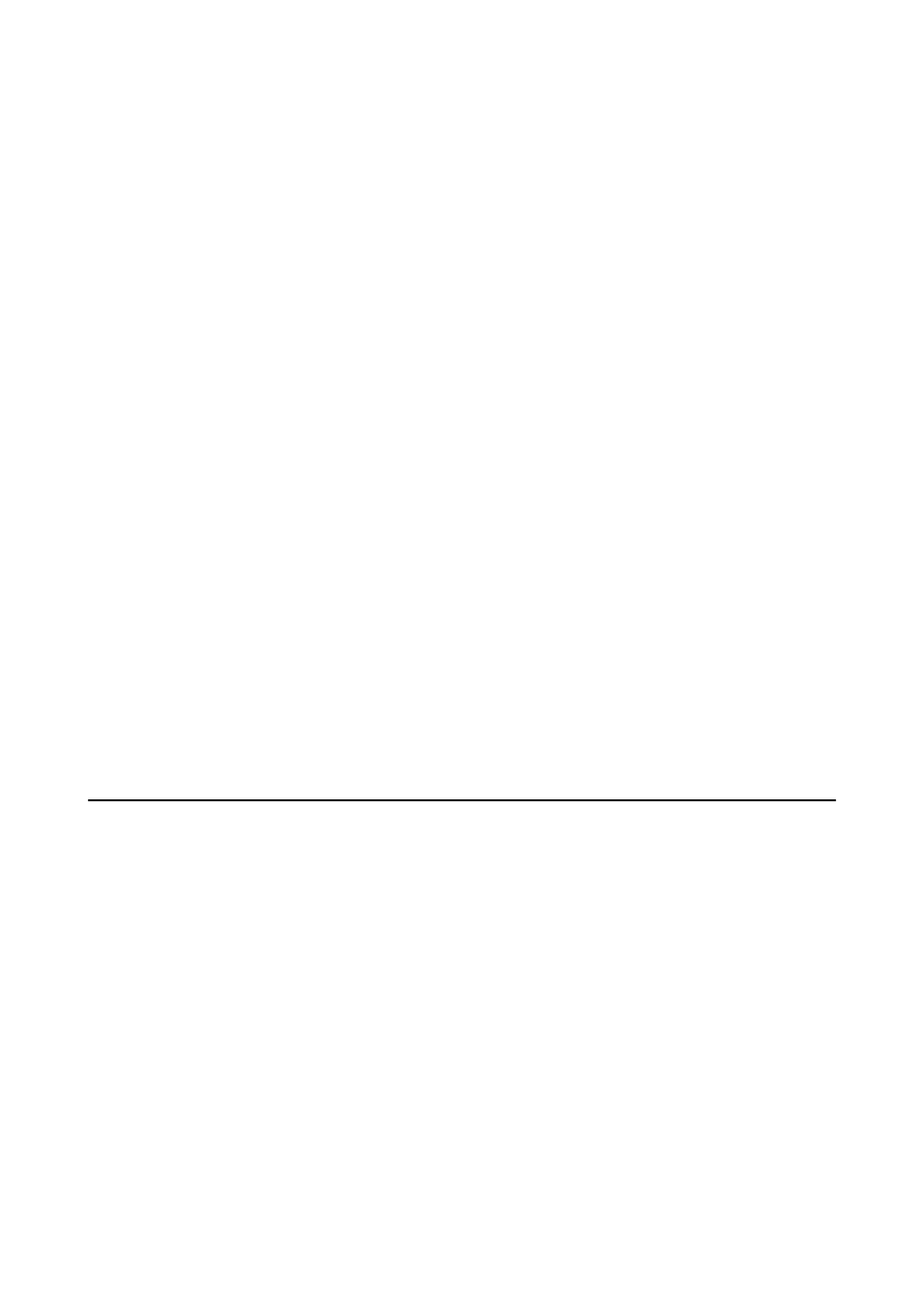
❏ В случае Windows убедитесь, что принтер (сканер) отображается в Сканер и камера. Принтер (сканер)
должен отображаться как «EPSON XXXXX (название принтера)». Если принтер (сканер) не
отображается, удалите и повторно установите EPSON Scan. Для доступа к Сканер и камера см.
следующие пункты.
❏ Windows 8.1/Windows 8/Windows Server 2012 R2/Windows Server 2012
Выберите Рабочий стол > Настройки > Панель управления, нажмите чудо-кнопку «Поиск» и
введите «Сканер и камера», затем нажмите на Показать сканер и камеру, после чего проверьте,
отображается ли принтер.
❏ Windows 7/Windows Server 2008 R2
Нажмите кнопку «Пуск» и выберите Панель управления, нажмите чудо-кнопку «Поиск» и введите
«Сканер и камера», затем нажмите Просмотр сканеров и камер, после чего проверьте, отображается
ли принтер.
❏ Windows Vista/Windows Server 2008
Нажмите кнопку «Пуск» и выберите Панель управления > Оборудование и звук > Сканеры и
камеры
, после чего проверьте, отображается ли принтер.
❏ Windows XP/Windows Server 2003 R2/Windows Server 2003
Нажмите кнопку «Пуск» и выберите Панель управления > Принтеры и другое оборудование >
Сканеры и камеры
, после чего проверьте, отображается ли принтер.
❏ Если сканирование с использованием приложений, совместимых с TWAIN, невозможно, удалите и
повторно установите приложение, совместимое с TWAIN.
❏ В случае Mac OS X с процессором Intel, если установлены драйвера сканера, отличные от EPSON Scan,
например Rosetta или PPC, удалите их вместе с EPSON Scan, после чего повторно установите EPSON
Scan.
Соответствующая информация
&
«Удаление приложений» на стр. 166
&
«Установка приложений» на стр. 167
Проблемы со сканируемым изображением
Плохое качество сканирования
❏ Очистите стекло сканера.
❏ Очистите ADF.
❏ Не надавливать сильно на оригиналы или крышку сканера при расположении оригиналов на стекло
сканера. Неровности цветов, смазывания и точки могут появиться в случае сильного надавливания на
оригиналы или крышку сканера.
❏ Удалите с оригинала пыль.
❏ Сделайте необходимые настройки типа документа на панели управления.
❏ Сканируйте с более высоким разрешением.
❏ Настройте изображение в EPSON Scan, после чего начинайте сканирование. Подробности см. в справке
EPSON Scan.
Руководство пользователя
Устранение неполадок
200